Trong kỷ nguyên công nghệ số hiện đại, khả năng tùy biến hệ điều hành Windows ngày càng bị hạn chế, đặc biệt là trên Windows 11 khi nhiều tính năng quen thuộc đã bị loại bỏ. Tuy nhiên, giữa những lựa chọn giới hạn, vẫn có những ứng dụng tùy chỉnh độc đáo giúp biến đổi desktop Windows trở nên hữu ích và đẹp mắt hơn bao giờ hết. Gần đây, Cairo Shell đã nổi lên như một giải pháp đầy tiềm năng, mang đến trải nghiệm Windows hoàn toàn mới mẻ, thu hút sự chú ý của đông đảo người dùng yêu công nghệ tại Việt Nam. Nó không chỉ thay đổi sâu sắc diện mạo mà còn cải thiện đáng kể cách bạn tương tác với hệ điều hành, thậm chí gợi nhớ đến giao diện macOS một cách tích cực.
Cairo Shell hoàn toàn thay đổi cách sử dụng Windows 11, một điều tưởng chừng khó thực hiện. Phần mềm này giúp bạn truy cập tệp và thư mục dễ dàng hơn, đồng thời mang đến một vẻ ngoài ấn tượng. Hãy cùng congnghehot.net khám phá chi tiết về ứng dụng tùy biến Windows 11 đầy hứa hẹn này.
Thay Đổi Toàn Diện Màn Hình Desktop
Ngay từ cái nhìn đầu tiên, Cairo Shell đã biến đổi desktop của bạn trở nên khác biệt hoàn toàn, bao gồm cả thanh tác vụ và các yếu tố giao diện người dùng khác.
Desktop Động – Trung Tâm Quản Lý Tệp
Điểm thú vị nhất là desktop của Cairo Shell kiêm luôn chức năng của một trình duyệt tệp. Theo mặc định, nó hiển thị nội dung của thư mục Desktop truyền thống, nhưng bạn có thể dễ dàng mở bất kỳ thư mục nào để hiển thị nội dung của chúng trực tiếp trên màn hình nền. Thậm chí, bạn có thể thay đổi thư mục gốc để quyết định nội dung mặc định xuất hiện tại đó. Tính năng này mang lại khả năng truy cập nhanh chóng vào các tệp quan trọng mà không gặp phải tình trạng lộn xộn thường thấy trên desktop. Desktop còn được tích hợp một thanh điều hướng riêng, cho phép bạn nhanh chóng quay về thư mục gốc hoặc di chuyển qua lại trong lịch sử duyệt, mặc dù bạn cũng có thể ẩn thanh này để có một cái nhìn gọn gàng hơn.
Cairo Shell còn giới thiệu khái niệm “dynamic desktop” (desktop động). Điều này có nghĩa là bất cứ lúc nào, bạn cũng có thể sử dụng một phím tắt hoặc nút trên thanh tác vụ để hiển thị nội dung desktop của mình ngay trên cửa sổ ứng dụng đang chạy. Tính năng này cho phép bạn truy cập các tệp trên desktop (có thể là bất kỳ thư mục nào) mà không cần phải chuyển đổi hoàn toàn ngữ cảnh khỏi công việc hiện tại. Một tính năng tương tự đã từng xuất hiện trong ứng dụng Fences của Stardock, nhưng đó là một phần mềm trả phí. Vì vậy, việc Cairo Shell cung cấp chức năng này theo một cách khác là một điểm cộng lớn.
Nếu bạn là người thích một màn hình desktop trống không có biểu tượng nào (như chính người viết bài này), bạn hoàn toàn có thể vô hiệu hóa tính năng hiển thị desktop này để có một giao diện tối giản và sạch sẽ hơn.
Thanh Menu – Bệ Phóng Năng Suất Đầy Ấn Tượng
Yếu tố nổi bật nhất của Cairo Shell có lẽ là thanh menu nằm ở phía trên cùng màn hình (mặc dù bạn có thể di chuyển nó xuống dưới), mang đậm phong cách thiết kế của macOS.
Phong Cách macOS Nhưng Tốt Hơn
Ở phía bên trái của thanh menu, bạn sẽ thấy nút Cairo Menu. Tại đây, bạn có thể truy cập cài đặt của ứng dụng, cùng với các liên kết nhanh đến những chương trình yêu thích, các thư mục người dùng, và các menu cho những thư mục bạn chọn (mặc định là Desktop và Documents). Điều này cho phép bạn truy cập nội dung của chúng một cách tức thì.
Tất cả các yếu tố này đều có thể tùy chỉnh sâu sắc. Bạn có thể thay đổi những gì xuất hiện trong danh sách chương trình bằng tính năng App Grabber của Cairo, công cụ này tự động phát hiện các chương trình đã cài đặt trên máy tính của bạn để bạn có thể chọn hiển thị chúng. Bạn cũng có thể duyệt qua máy tính để chọn các tệp thực thi, nếu muốn thêm các chương trình portable vào danh sách. App Grabber cũng cho phép bạn phân loại ứng dụng bằng cách sử dụng các danh mục có sẵn hoặc tạo danh mục tùy chỉnh, giúp mọi thứ dễ tìm hơn dựa trên nhu cầu của bạn.
Đối với các thư mục, bạn có thể thêm các thư mục mới vào thanh menu bằng cách duyệt đến thư mục đó trên desktop và chọn “Add to stacks”. Khi bạn mở một thư mục đã ghim, nó sẽ hiển thị ở dạng xem nhỏ gọn bên dưới (hoặc bên trên) thanh menu. Tuy nhiên, bạn cũng có thể mở rộng nó chiếm toàn bộ desktop chỉ với một cú nhấp chuột, giúp việc duyệt tệp dễ dàng hơn.
Ở phía bên phải của thanh menu là các biểu tượng khay thông báo quen thuộc. Đây là nơi có một vài điểm chưa hoàn hảo. Khi thanh menu ở phía trên, việc nhấp vào biểu tượng âm thanh sẽ mở bảng Quick actions của Windows 11, nhưng bảng này lại hiện lên ở vị trí mặc định của nó là phía dưới màn hình, gây cảm giác hơi không tự nhiên. Tuy nhiên, thiết kế này hoạt động tốt với các tính năng còn lại. Trung tâm thông báo sẽ xuất hiện từ một bên của màn hình, và tất cả các biểu tượng ứng dụng cụ thể vẫn mở menu của chúng ở đúng vị trí, vì vậy nhìn chung là ổn.
Thanh menu này nhỏ gọn hơn đáng kể so với thanh tác vụ mặc định của Windows 11, đồng thời cung cấp thêm một số tính năng hữu ích để nâng cao năng suất của bạn, và đây là điều mà congnghehot.net thực sự rất thích.
Thanh Tác Vụ (Taskbar) – Đơn Giản, Hiệu Quả
Cuối cùng, Cairo Shell vẫn giữ lại một thanh tác vụ riêng biệt, khá tốt mặc dù cơ bản. Với hầu hết các biểu tượng chính nằm trên thanh menu, thanh tác vụ giờ đây đúng như tên gọi của nó: một thanh dành cho các tác vụ của bạn.
![]() Thanh tác vụ Cairo Shell hiển thị các ứng dụng đang chạy và tùy chọn tùy chỉnh kích thước icon
Thanh tác vụ Cairo Shell hiển thị các ứng dụng đang chạy và tùy chọn tùy chỉnh kích thước icon
Theo mặc định, thanh tác vụ này có thiết kế nổi giữa màn hình, mặc dù bạn có thể biến nó thành một thanh đầy đủ chiều rộng giống như thanh tác vụ nguyên bản của Windows. Không có nhiều điều mới lạ về thanh tác vụ này mà bạn chưa quen thuộc, nhưng một lợi ích lớn của nó so với thanh tác vụ gốc của Windows là khả năng thay đổi kích thước biểu tượng, từ đó thay đổi kích thước của chính thanh tác vụ để tiết kiệm không gian. Cá nhân tôi thường đặt nó tự động ẩn để tận dụng tối đa chiều cao màn hình, nhưng có được tùy chọn này vẫn rất hữu ích.
Điểm duy nhất tôi thấy hơi kỳ lạ là nó dường như không có tùy chọn gộp các biểu tượng của cùng một ứng dụng, vì vậy nó luôn hoạt động tương tự như Windows Vista và các phiên bản trước đó. Thực tế, nó còn hơi bất tiện hơn vì ngay cả khi thanh tác vụ đã đầy, nó vẫn không gộp các cửa sổ. Tuy nhiên, bù lại, có một nút ở phía bên phải cho phép bạn xem danh sách tất cả các ứng dụng đang mở, và chúng thậm chí còn sử dụng cùng một phân loại với thư mục Chương trình của bạn, cung cấp thêm một cách để tổ chức các ứng dụng đang mở.
Một điểm tương đồng khác với các phiên bản Windows cũ hơn là thanh Quick Launch, nghĩa là bạn có thể ghim ứng dụng vào thanh tác vụ. Nhưng khi chúng được mở, chúng vẫn hiển thị một chỉ báo riêng biệt, thay vì làm sáng biểu tượng đã ghim như chúng ta thấy từ Windows 7 trở đi. Hơi lạ khi không có tùy chọn để thay đổi điều này, nhưng đây có vẻ là một lỗi dễ dàng khắc phục trong bản cập nhật tương lai.
Trải Nghiệm Khởi Đầu Dễ Dàng
Tôi đã từng thử một vài shell replacement khác cho Windows như Rainmeter hay xoblite, nhưng vấn đề lớn nhất với chúng là sự phức tạp và choáng ngợp. Quá nhiều yếu tố lạ lẫm được đặt lên màn hình desktop mà không có nhiều giải thích về những gì bạn có thể tùy chỉnh hoặc thực hiện.
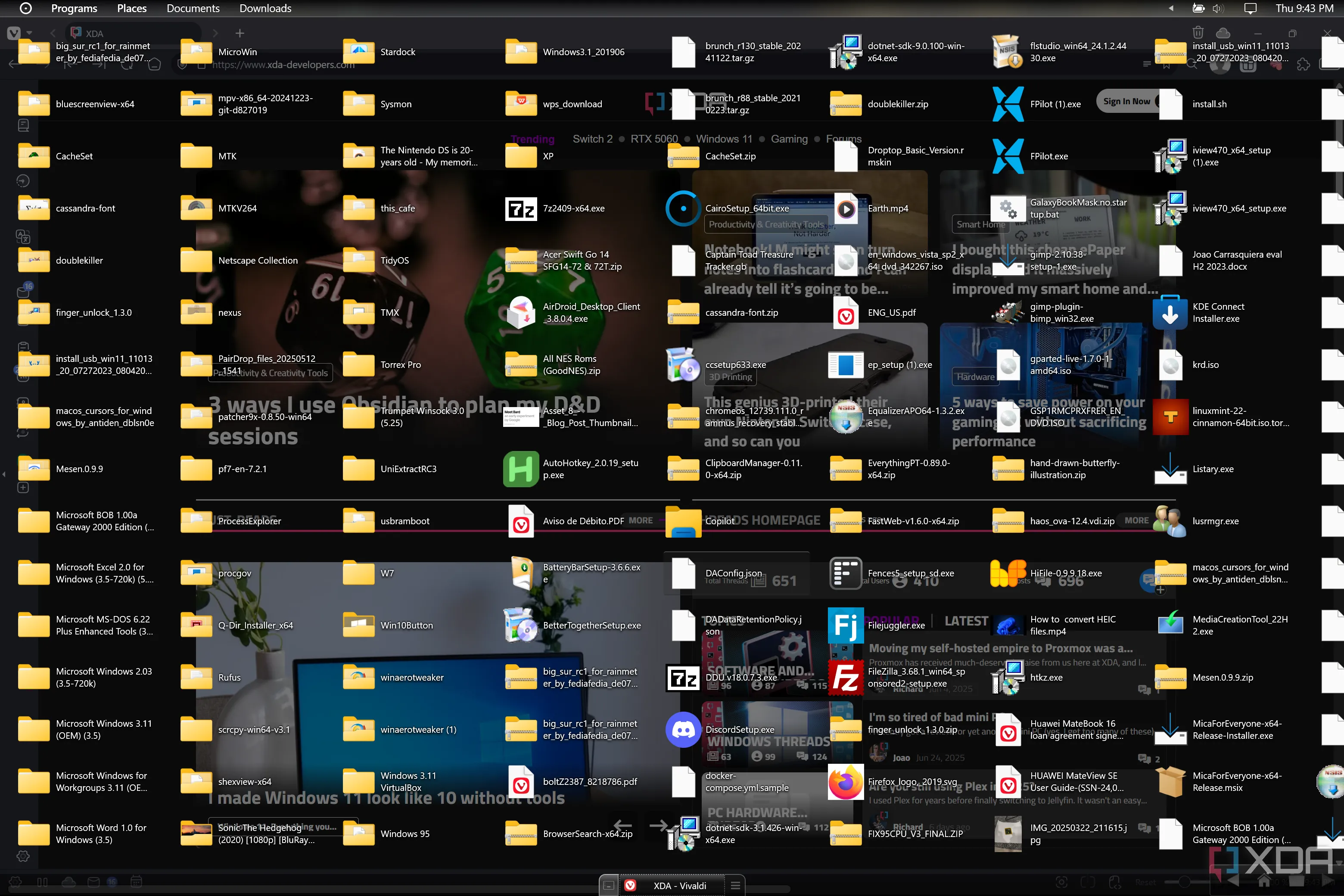 Cairo Shell hiển thị thư mục được ghim mở rộng trên toàn màn hình, minh họa khả năng quản lý tệp trực quan
Cairo Shell hiển thị thư mục được ghim mở rộng trên toàn màn hình, minh họa khả năng quản lý tệp trực quan
Cairo Shell ít tập trung vào việc tùy chỉnh sâu rộng đến mức đó, vì vậy có ít sự tự do hơn trong những gì bạn có thể làm. Tuy nhiên, khi bạn thiết lập lần đầu, bạn sẽ được hướng dẫn qua các bước để bắt đầu một cách dễ dàng và dễ hiểu. Bằng cách làm cho nó dễ hiểu, Cairo Shell trở nên thân thiện và tạo ấn tượng tốt hơn ngay từ đầu, một yếu tố cực kỳ quan trọng đối với trải nghiệm của bất kỳ phần mềm nào.
Kết Luận: Cairo Shell Có Đáng Để Thử Nghiệm?
Cairo Shell kết hợp tính trực quan với một phong cách độc đáo cho máy tính Windows, và việc nó hoạt động hiệu quả, trông đẹp mắt khiến congnghehot.net rất ấn tượng. Đây không phải là phần mềm mà tôi sẽ nhất định cài đặt trên mọi máy tính, nhưng tôi thực sự rất thích nó. Khác với nhiều phần mềm tôi thử nghiệm thường bị gỡ bỏ sau khi hoàn thành nghiên cứu, Cairo Shell có thể sẽ ở lại trên laptop của tôi. Tôi khuyến nghị bạn nên thử trải nghiệm phần mềm này nếu bạn thấy nó thú vị.
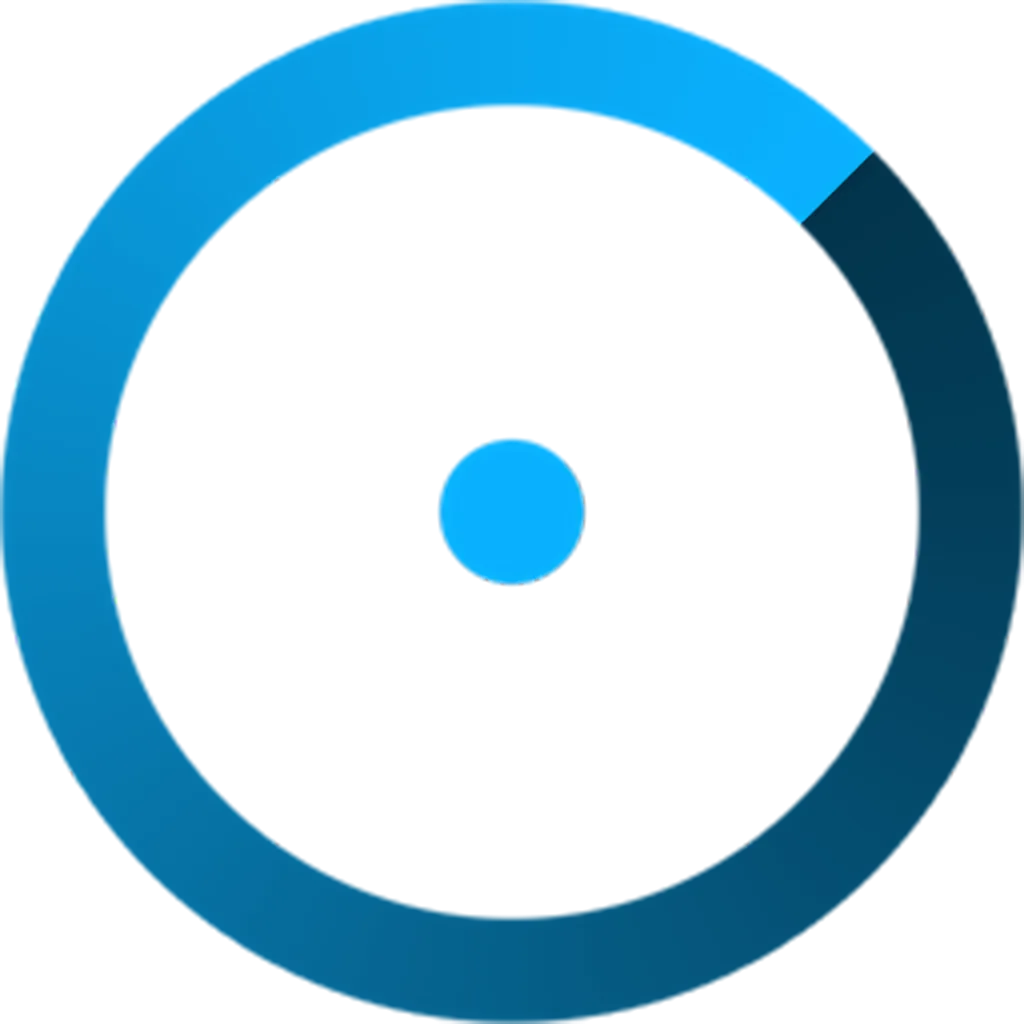 Biểu tượng ứng dụng Cairo Shell
Biểu tượng ứng dụng Cairo Shell
Tải Cairo Shell tại: GitHub
Bạn nghĩ sao về Cairo Shell và khả năng tùy biến Windows 11 mà nó mang lại? Hãy để lại bình luận bên dưới để chia sẻ ý kiến của bạn với cộng đồng congnghehot.net nhé!